首先,来查看下系统当前都开放了什么端口,怎样查看呢?调出cmd命令行程序,输入命令”netstat -na“,可以看到。
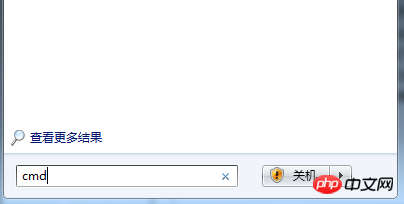
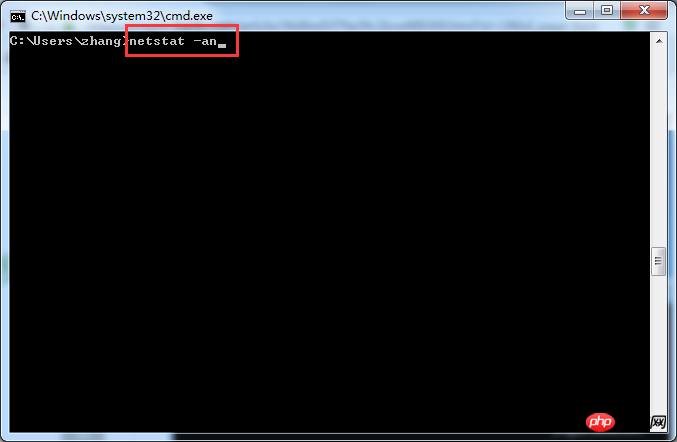
接着,可以发现当前系统开放了135、445以及5357端口,而且从状态看都处于监听状态”状态ening“。
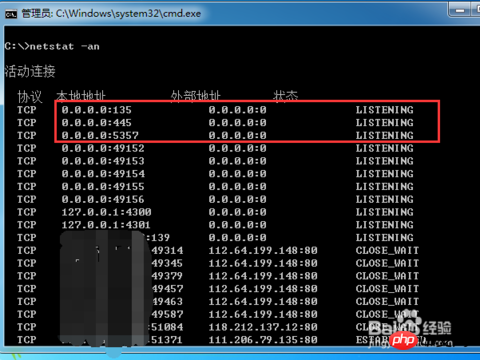
然后,确认自己的系统已经开放了445端口之后,我们开始着手关闭这个高危端口。首先进入系统的”注册表状态“,步骤是:依次点击”开始“,”运行“,输入regedit进入”注册表编辑器“。
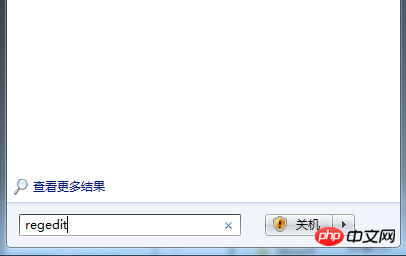
接着,依次点击注册状态”H状态_LOCAL_MACHINESYSTEM状态Control状态servicesNetBTParameters“,进入NetBT这个服务的相关注册表项。
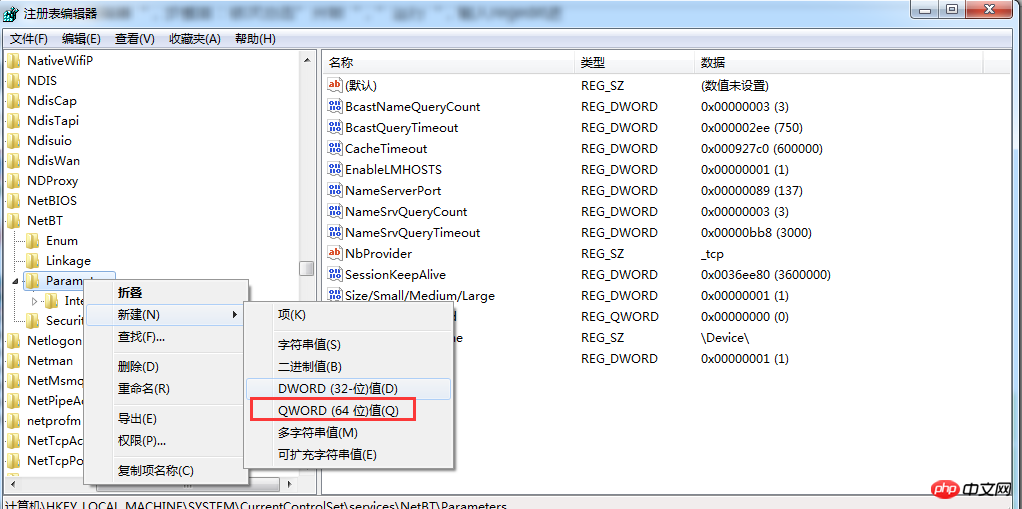
然后,在Parameters这个子项的右侧,点击鼠标右键,“新建”,“QW状态(64位)值”,然后重命名为“SMBDeviceEnabled”,再把这个子键的值改为0。
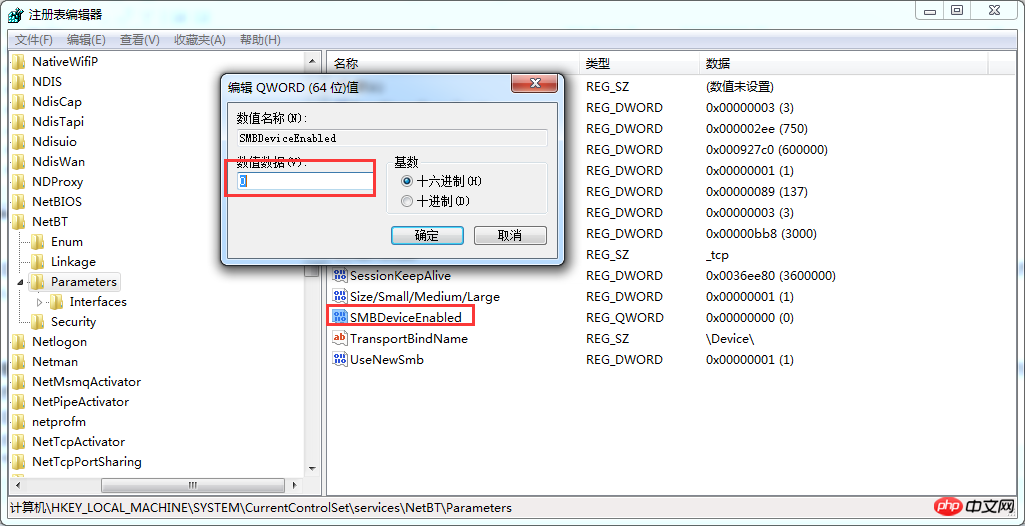
接着,如果你的系统为windows xp系统的话,那么重新启动就可以关闭系统的445端口了。但是如果是windows 7系统的话,这样还不行!你还要做的就是把操作系统的server服务关闭,依次点击“开始”,“运行”,输入services.msc,进入服务管理控制台。
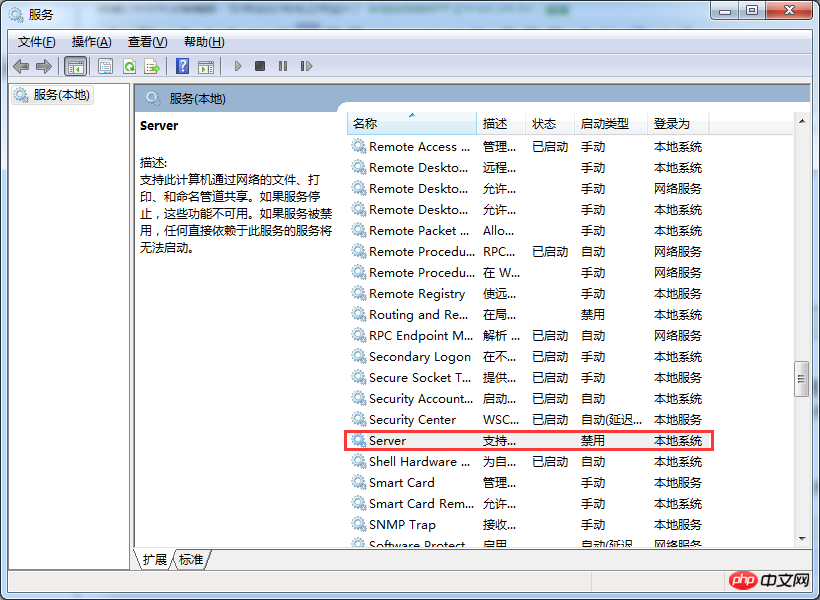
然后,找到server服务,双击进入管理控制页面。把这个服务的启动类型更改为“禁用”,服务状态更改为“停止”,最后点击应用即可。
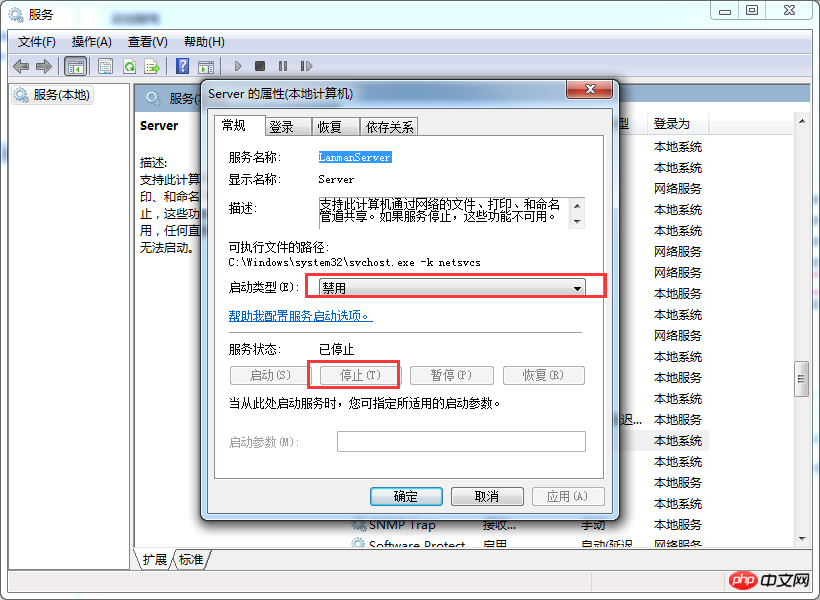
最后,重新启动操作系统看看吧,是不是445端口已经关闭了!
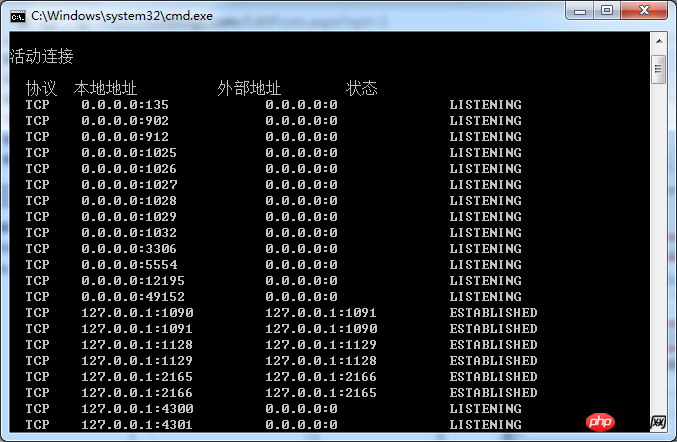
© 版权声明
文章版权归作者所有,未经允许请勿转载。
THE END

















